読了時間:約 2分31秒
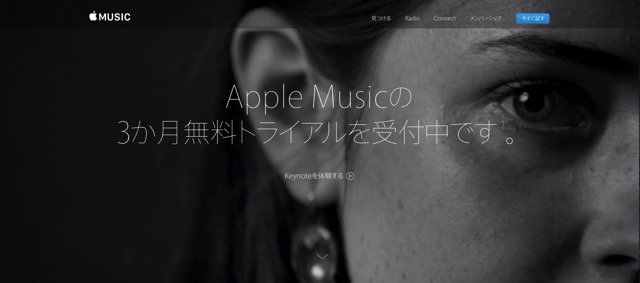 Photo:Apple
Photo:Apple
いよいよ音楽サービスのApple Music(アップルミュージック)が使用できるようになりました。
3ヶ月間の無料トライアルもあるしコレは今すぐ使い始めるしかない。
【関連】iPhone 6/6 Plusの各社予約方法と受取方法まとめ
早速、Apple Music初期設定方法や注意事項(自動更新停止のやり方)をまとめてみたのでご確認ください。
ミュージックビデオも見れたり、オフライン対応があったり想像以上に気に入ってます。
Apple Musicの始め方
必須条件は、iOS8.4以降へのソフトウェアアップデートになります。
※PCでお使いの場合は、iTunes 12.2以降へのアップデートが必須
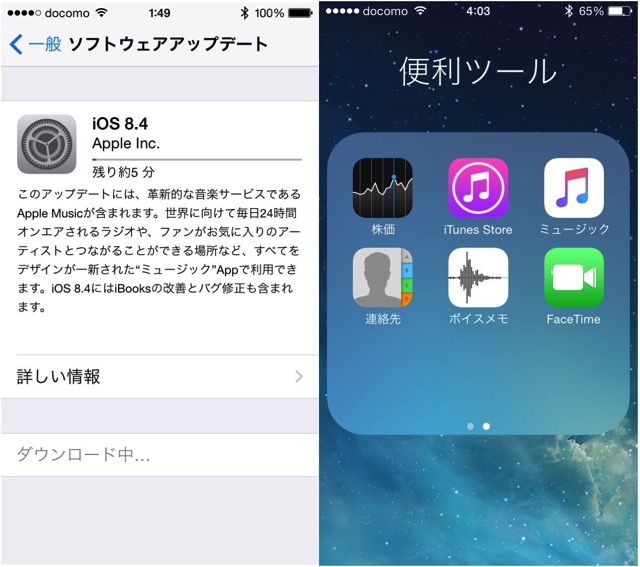
まずは、お使い中のiPhoneなどのソフトウェアをiOS8.4にアップデートしましょう。(2015年7月1日時点の最新版)
iOSソフトウェアアップデート方法▶「設定」→「一般」→「ソフトウェアアップデート」
iOS8.4以降にすれば、ミュージックのアプリ内にてApple Musicが使えるようになります。
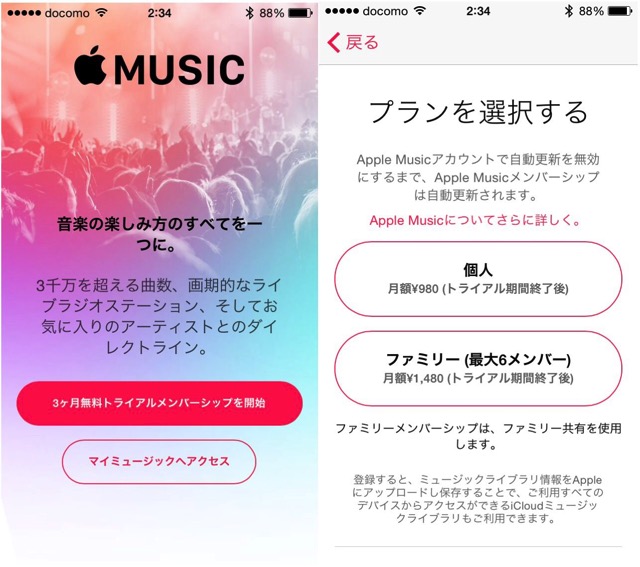
3ヶ月無料トライアルメンバーシップ開始を選択 ※記事公開時点で実施中
トライアル期間終了後のApple Musicのプランを個人で月額980円/ファミリーで月額1,480円から選びます。
この時点でiTunes Storeにサインインします。
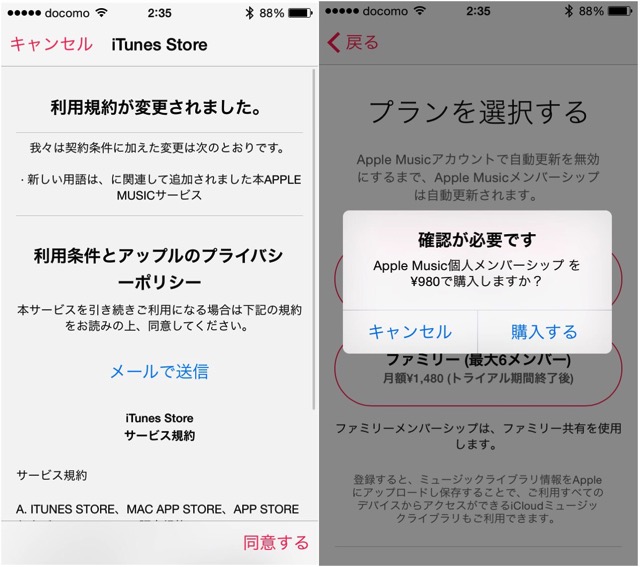
iTunes Store利用規約が変更されるので内容を確認して右下の「同意する」をタップ。
その後、プラン選択画面に戻るので「購入する」をタップすればOK。
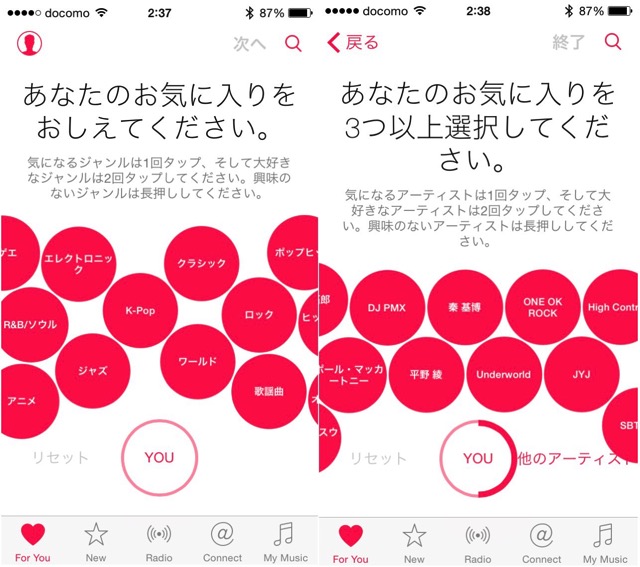
画面の指示に従い、自分のお気に入りのジャンルや気になるアーティストを選択していけば初期設定は完了です。
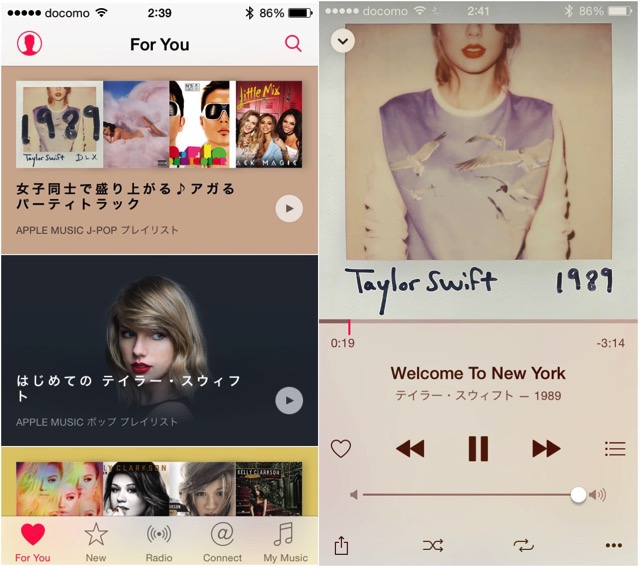
あとは気になる楽曲やアーティストをタップしていけば曲が次々と再生されていきます。
一度聴けばキャッシュされるといっても、月のデータ使用量もあるので十分ご注意ください。
【関連】iPhoneが遅い!通信量7GB制限を確認する方法や制限対策
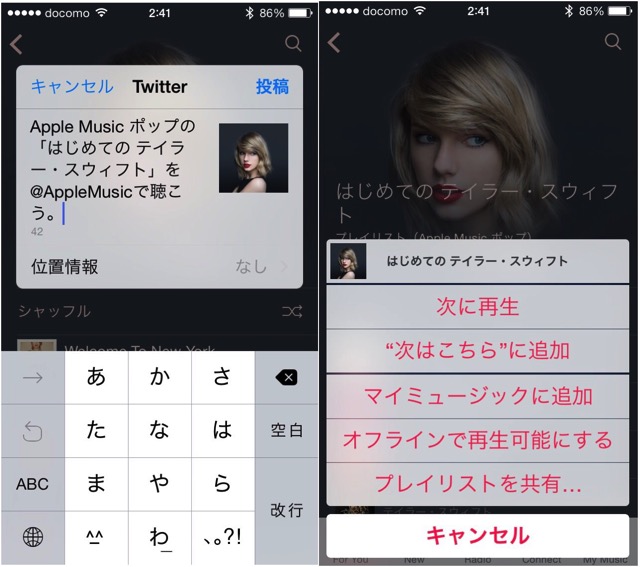
簡単にSNSでシェアしたり、オフラインで再生可能にすることまでできちゃいます。
Apple Musicの自動更新停止のやり方(トライアル終了後の課金停止方法)
自動更新の停止をすっかり忘れて勝手に課金されてしまわないように最初にチェックしておくことをおすすします。
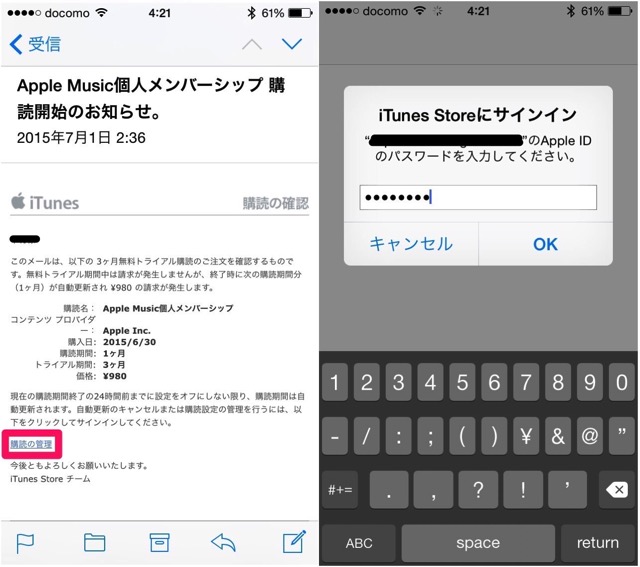
まずは、Apple Musicのサービス利用を開始した際に送られてくるメール内の「購読の管理」を押す。
次に、iTunes StoreにサインインをするとApple Musicメンバーシップのページが開きます。
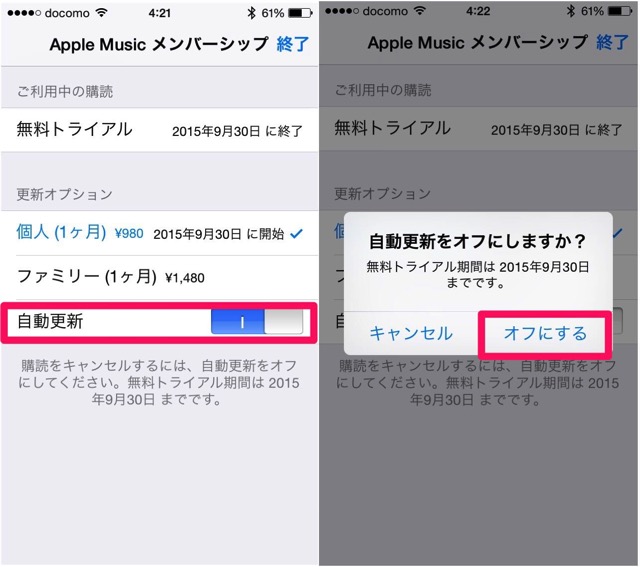
Apple Musicメンバーシップ内の更新オプションのところにある「自動更新」をタップするとオフにできます。
無料トライアル後も使い続けたい時に再度自動更新をONにすれば特に問題ありません。
Apple Music内からも自動更新は停止可能
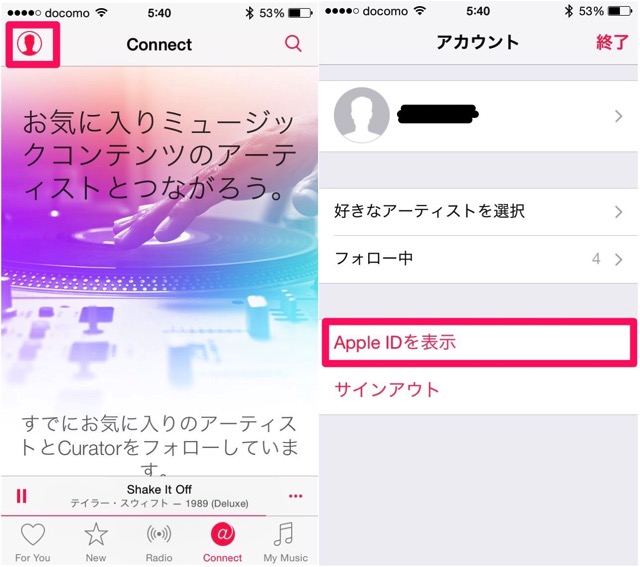
Apple Music内の左上にあるアイコンマークをタップ。
アカウントページ内にある「Apple IDを表示」を選択。
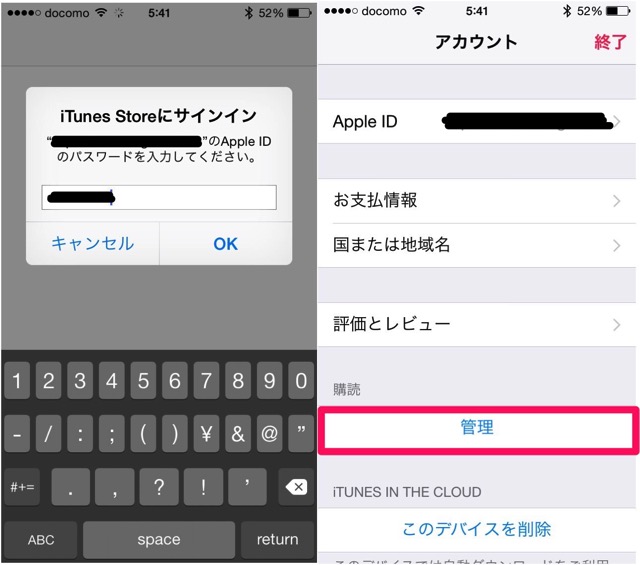
iTunes Storeにサインインを求められるので入力してOKする。
アカウントページ内の購読のところにある「管理」をタップ。
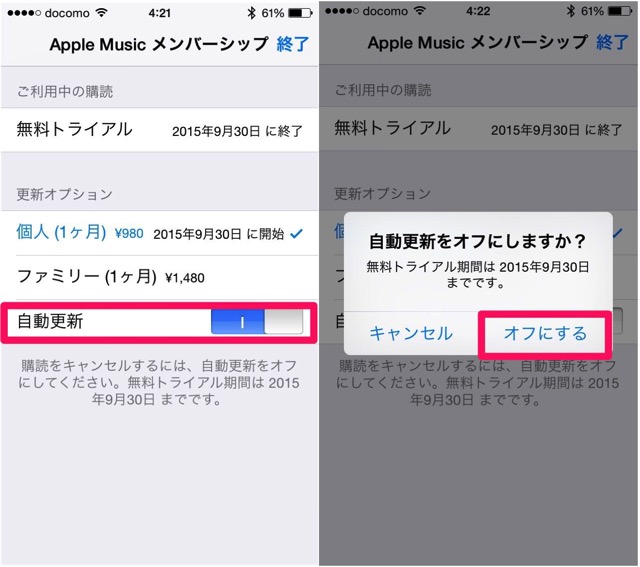
メールからの時と同じくApple Musicメンバーシップに飛ぶので「自動更新」をオフにすればOKです。
Apple Music始め方まとめ
邦楽の充実がまだまだとか、あのアーティストがいないとかも常に最新曲を求めているわけでもないので許容範囲です。
音楽のストリーミングサービスを使うようになり、昔よく聞いた懐かしい音楽やアーティストを聴ける楽しみが増えました。
定額制音楽配信アプリとしてLINE MUSICやAWAなど一気にきましたがひと通り無料期間で試してみて気に入ったモノを使えば良いでしょう。
今後、登録アーティストや楽曲の差はあまりつかない気もするので各社どこで差別化してくるのかとても楽しみですね。
ではでは、今回はこの辺で!
【この記事を読んだ人はこんな記事も読んでいます】
・iPhoneで本当に使っているおすすめアプリまとめ
・初めてのAppleWatch初期設定と基本操作まとめ
・腕時計をつけてなかった私がAppleWatchを購入した理由をまとめてみた
・パワフルなワイヤレススピーカーBIG JAMBOXの使用感
・hulu(フールー)2週間無料を活用して自宅で映画やドラマを楽しむ方法
HAYA
この記事は参考になりましたか?
SPONSORED LINK
HAYA技の更新情報はコチラから!

